Dernière mise à jour le

Lorsqu'il s'agit d'utiliser Trello, la plupart des utilisateurs connaissent les bases. Mais saviez-vous que vous pouvez également utiliser PowerUps pour améliorer votre flux de travail? Voici quatre Power-Ups gratuits pour vous aider à augmenter votre productivité.
Il est facile de se perdre dans les détails de la gestion de projet, il n’est donc pas surprenant que des équipes, des solopreneurs et des étudiants se tournent vers une solution comme Trello. L'outil de gestion de projet de Trello combine la personnalisation avec une courbe d'apprentissage peu profonde afin que vous puissiez commencer facilement gérer votre temps et vos tâches, que vous soyez sur iOS, Android ou un navigateur Web.
Une fois que vous vous êtes mouillé les pieds avec des planches, des listes et des cartes, ajoutez Mises sous tension pour tirer le meilleur parti de Trello.
Que sont les Power-Ups pour Trello?
Les Power-Ups comprennent une collection de fonctionnalités supplémentaires et d'outils d'intégration de données qui améliorent la fonctionnalité de base de «Post-It note» de Trello. De cette façon, vous pouvez ajouter des graphiques et des diagrammes, suivre le temps directement dans une carte, automatiser les tâches, etc. Les utilisateurs gratuits ont accès à un Power-Up par carte, tandis que les membres Trello Gold peuvent en avoir trois et Business Class un nombre illimité. Ensuite, tous les Power-Ups eux-mêmes ne sont pas gratuits, bien que ceux payants offrent généralement un essai gratuit pour commencer.
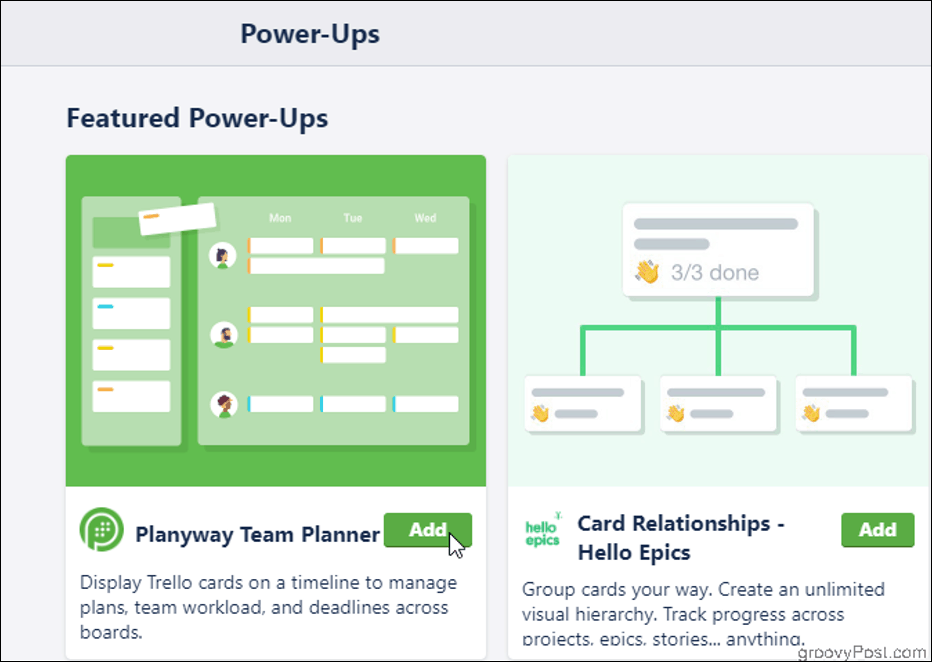
Comment les activer?
Tous les Power-Ups ne sont pas accessibles à partir de l'application Trello, alors ouvrez un navigateur Web pour voir la liste complète. Dans un tableau, cliquez sur Afficher le menu, puis Ajouter Power-Up. Parcourez la longue liste des modules complémentaires disponibles, puis cliquez sur Ajouter. Si le Power-Up que vous avez choisi se synchronise avec une application distincte (Dropbox, par exemple), vous pouvez être invité à vous connecter à ce compte via Trello avant de pouvoir l'utiliser.
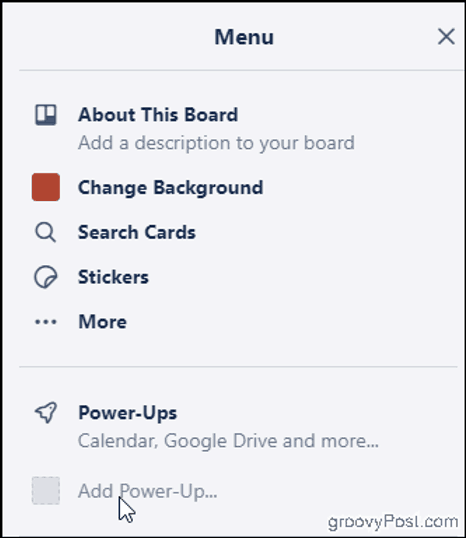
Voici quelques-uns de nos Power-Ups gratuits préférés pour vous aider à démarrer:
Délais
Si vous êtes un fan de diagramme de Gantt, vous apprécierez ce que Délais la mise sous tension a à offrir en plus de la fonction native de date d'échéance de Trello. Lorsque vous travaillez dans un tableau contenant plusieurs listes, avec des cartes qui ne sont pas classées par date d'échéance, il peut être difficile de visualiser ce qui vient après et ce qui est déjà en retard. L'ajout d'un diagramme de Gantt est un moyen simple de rationaliser votre processus afin que rien ne se perde.
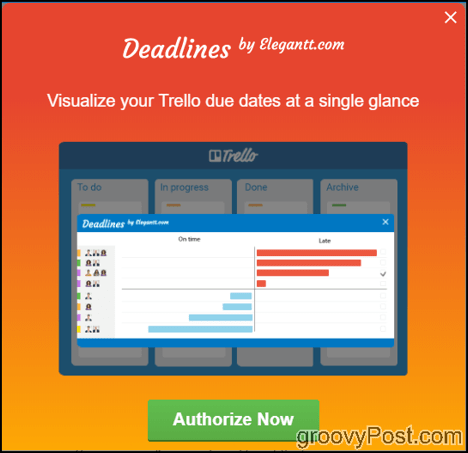
Pour que cette mise sous tension fonctionne, assurez-vous simplement d'ajouter des dates d'échéance aux cartes que vous créez. Puis clique Délais en haut à droite du tableau pour ouvrir le graphique.
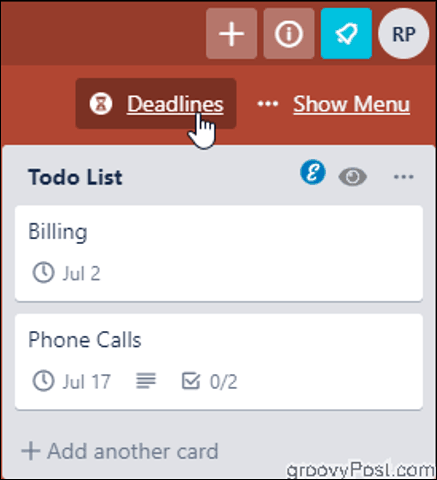
Ici, vous trouverez vos tâches hiérarchisées et codées par couleur par date limite. Passez la souris sur une tâche pour afficher la date d'échéance elle-même, ainsi que des informations sur votre retard (ou peut-être en avance sur le calendrier?).
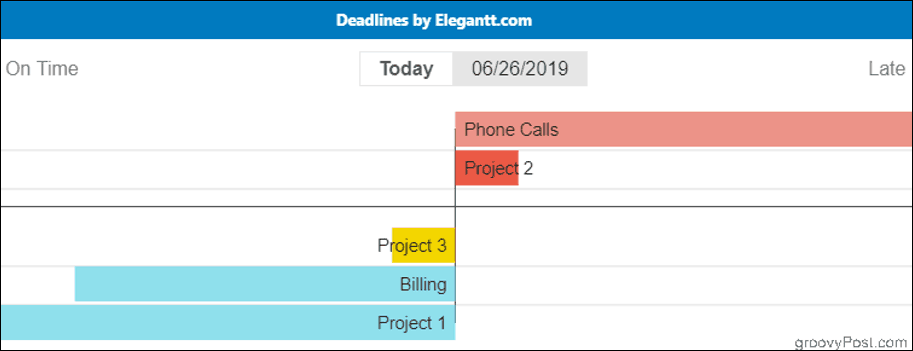
Il existe également une manière différente et plus impliquée d'implémenter les diagrammes de Gantt Deadlines dans vos tableaux Trello. Si vous utilisez Trello sur Google Chrome, l'installation Extension Chrome d'Elegantt Deadlines vous donne une vue de calendrier suralimenté. Vous pouvez suivre la progression sur une barre de défilement, trier par durée, progression ou date de début, et vérifier en un coup d'œil combien de temps vous avez pour terminer un projet. Étant donné que l'extension Chrome fonctionne séparément de la mise sous tension que vous activez dans Trello, vous pouvez l'activer sur n'importe quelle carte sans qu'elle soit prise en compte dans le nombre de mises sous tension autorisées. La version gratuite de l'extension est riche en fonctionnalités, mais vous pouvez passer à la version Pro pour 5 $ par mois et gagner la possibilité d'enregistrer votre graphique en tant qu'image, d'afficher votre historique, etc.
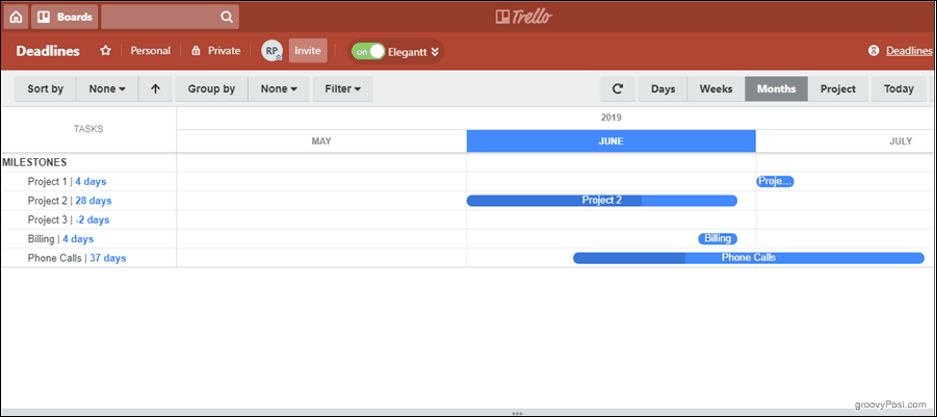
Rappel de carte
Vous planifiez donc à l'avance. Génial, sauf que vous avez maintenant des dizaines de cartes dont vous n'aurez pas besoin pendant un certain temps pour encombrer votre tableau.
Entrer: Rappel de carte. Faites disparaître temporairement vos cartes dans les archives jusqu'à ce que vous soyez prêt pour elles, lorsqu'elles réapparaîtront comme par magie sur votre liste. Il vous suffit de définir un jour et une heure pour récupérer votre carte et Card Snooze la désarchivera automatiquement. C'est un moyen simple et sain de nettoyer votre planche sans craindre de perdre aucune information.
Vérifiez les éléments archivés de votre tableau si vous souhaitez retirer manuellement votre carte plus tôt que prévu ou apporter des modifications au paramètre Répéter.
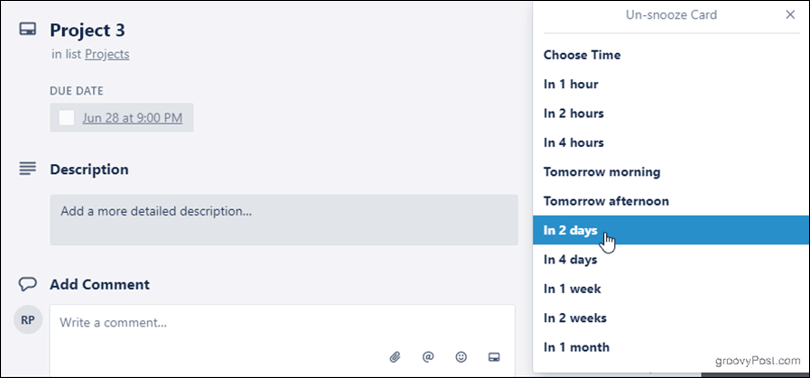
TimeCamp
TimeCamp est un simple utilitaire de suivi du temps que vous pouvez utiliser directement dans une carte Trello. Que vous ayez besoin de suivre les heures facturables, souhaitez générer une estimation plus précise de la durée certaines tâches vous obligent à terminer, ou veulent simplement vous tenir vous-même ou les autres responsables, TimeCamp peut Aidez-moi.
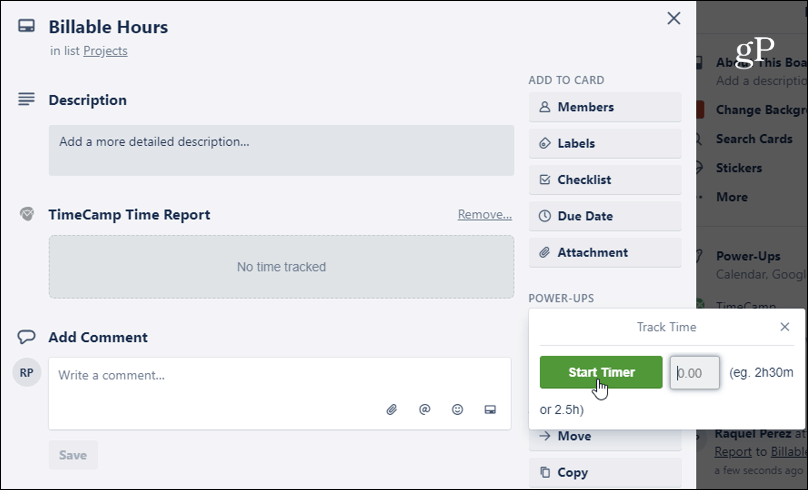
Créez une carte avec la tâche que vous suivez et cliquez sur Démarrer la minuterie. Vous pouvez également ajouter manuellement un morceau de temps passé sans avoir à régler la minuterie pour suivre en temps réel. Dans tous les cas, tout est résumé dans le TimeCamp Time Report directement à l'intérieur de la carte. Ensuite, votre total est affiché au recto de cette carte, vous pouvez donc le voir dès que vous ouvrez votre tableau.
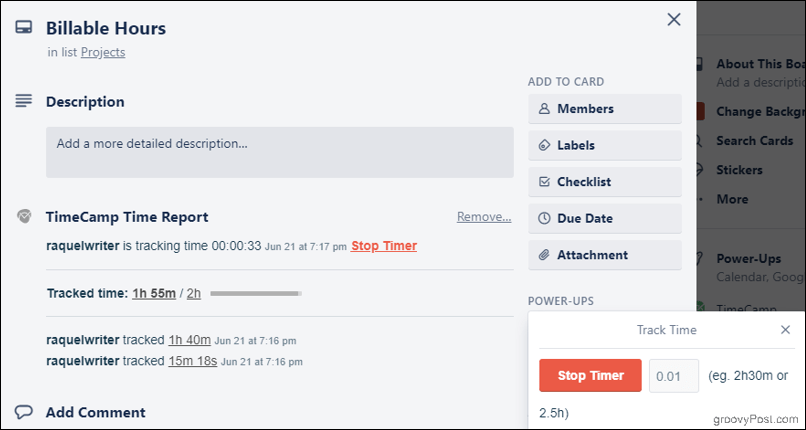
Le rapport d'heure enregistre également l'utilisateur qui a réglé la minuterie, ainsi que la date et l'heure auxquelles elle a été réglée. Spécifiez la durée estimée de la tâche et une barre apparaît pour vous aider à visualiser le pourcentage que vous avez suivi par rapport à ce budget. Vous recevrez un rapport par e-mail de ces informations une fois que vous aurez presque dépassé le délai prévu. En cliquant sur votre temps suivi, vous accédez au site Web TimeCamp, où vous pouvez vous connecter et apporter des modifications plus détaillées ou ajouter des notes. Et si jamais vous souhaitez échanger TimeCamp pour un autre Power-Up, un lien vers vos rapports reste sur la carte.
Bien qu'il ne soit pas l'outil de suivi du temps le plus robuste sur le marché, sa force réside dans sa simplicité. Étant donné que vous effectuez le suivi directement dans Trello, il n'est pas nécessaire d'ouvrir d'autres applications ou sites Web pour démarrer votre chronomètre.
Majordome
Majordome est l'utilitaire d'automatisation intégré de Trello. Il se concentre sur la création de boutons qui se trouvent à l'intérieur de vos cartes ou vivent en haut de votre tableau. Utilisez-le pour automatiser ce que vous faites à plusieurs reprises de la même manière, comme marquer quelque chose de fait. Est-ce que marquer une carte comme terminée signifie cocher la case de date d'échéance, cocher la carte, cliquer dessus et la faire glisser vers votre liste Terminé? Avec Butler, vous pouvez créer, par exemple, un bouton Tout terminé qui fait tout cela pour vous, en une seule fois, en un seul clic. Cela peut ne vous faire économiser que quelques secondes à chaque fois, mais cela a tendance à s'additionner.
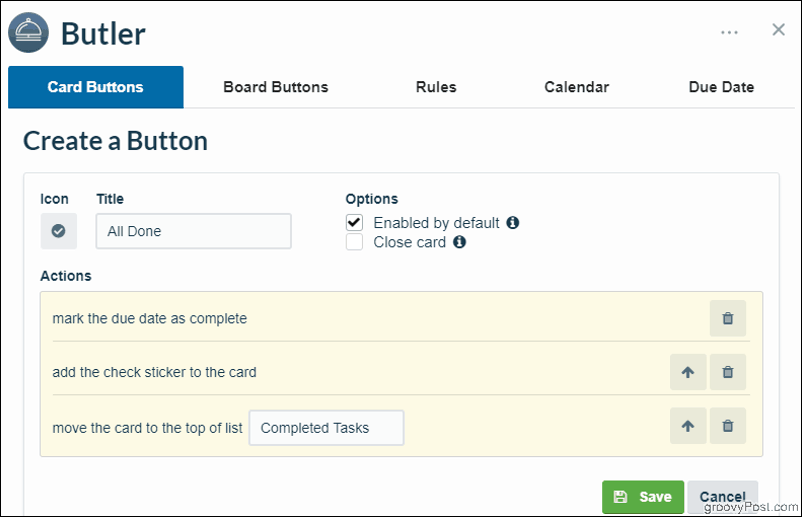
Vous pouvez être assez créatif avec cela, même si vous êtes limité à une seule règle, un bouton de tableau et un bouton sur la carte en tant qu'utilisateur gratuit. La mise à niveau de votre compte Trello vers Business Class vous offre un nombre illimité de boutons et de règles. Trello Business Class (qui, il convient de le noter, vous offre également des power-ups illimités et de nombreuses autres fonctionnalités) coûte 9,99 $ par mois.
Conclusion
Essayez ces Power-Ups la prochaine fois que vous gérerez votre flux de travail ou que vous vous attaquerez à une liste de tâches, et admirez l'augmentation de votre productivité. Il existe également des dizaines d'autres à explorer qui peuvent répondre à vos besoins. Bon Trello-ing!



